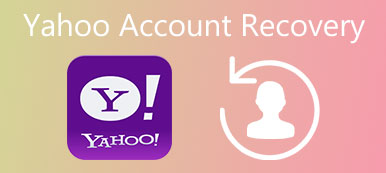En este mundo digital, una de las tecnologías más importantes es la PC con Windows. Aunque no podemos dejar nuestros teléfonos inteligentes, muchas actividades importantes aún necesitan una computadora. Por ejemplo, todavía confiamos en las PC con Windows para completar varias tareas en el lugar de trabajo. Eso significa que nuestras computadoras contienen mucha información importante, por lo que generalmente establecemos una contraseña de inicio de sesión para protegerla. ¿Qué pasa si olvidas la contraseña de Windows 8? ¡No se preocupe! No es el fin del mundo. Y le diremos varias formas de recuperar la contraseña de Windows 8 en detalle. Siguiendo nuestras guías, podrá recuperar su contraseña y acceder a su computadora como de costumbre fácilmente.

- Parte 1: Obtener contraseña de usuario a través de la Clave de contraseña de Windows
- Parte 2: adivina tu contraseña de Windows 8
- Parte 3: Restablecer la contraseña de Windows 8
Parte 1. Obtener contraseña de usuario a través de Windows
La sugerencia de contraseña de Windows es una forma sencilla de recuperar la contraseña de Windows 8. Cuando configure la contraseña para su computadora Windows 8, Microsoft le pedirá que cree una sugerencia de contraseña para ayudarlo a recordar la contraseña olvidada de Windows. No es igual a su contraseña, pero podría ayudarlo a recordar la contraseña.
En general, la sugerencia de contraseña no se mostrará. Pero cuando usted o alguien ingrese una contraseña de Windows incorrecta, aparecerá. Con el enlace de la contraseña, no se puede prometer volver a olvidar la contraseña de Windows 8, pero vale la pena intentarlo.
Para aumentar la tasa de éxito, tenemos algunos consejos sobre cómo configurar la sugerencia de contraseña.
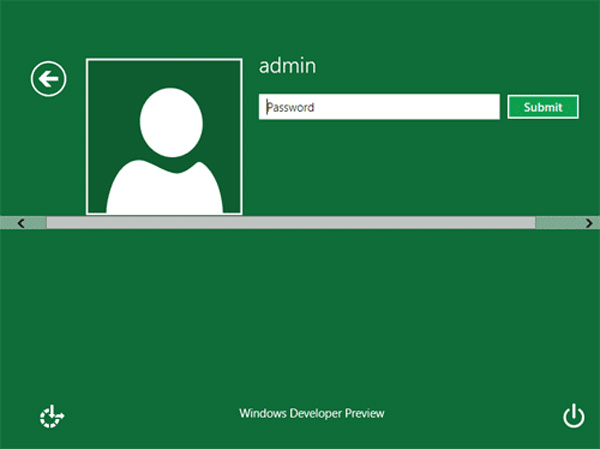
1. En primer lugar, debe tener enlaces fuertes a su contraseña de Windows 8. Por ejemplo, utiliza la contraseña de su correo electrónico como la contraseña de Windows 8; entonces la cuenta de correo electrónico es la mejor sugerencia de contraseña.
2. Cuando cambie su contraseña de Windows 8, debe actualizar la sugerencia de contraseña al mismo tiempo.
3. No digas cuál es tu contraseña de Windows 8 directamente. Si usa su número de teléfono como contraseña de Windows, por ejemplo, ingresar el número de teléfono en el cuadro de sugerencia de contraseña no es una buena opción.
De todos modos, si la sugerencia de contraseña falla, debes intentarlo de otra manera.
Parte 2. Adivina tu contraseña de Windows 8
¿Haz conjeturas en tu contraseña de Windows 8? Suena como una broma, pero soy seroso. En realidad, si se comunica con el soporte de tecnología cuando olvida su contraseña de Windows, lo primero que sugieren es hacer conjeturas y tratar de recordarla.
¿Es posible adivinar la contraseña olvidada con éxito? La respuesta es sí, porque nuestra memoria es mejor de lo que pensábamos. Y usualmente usamos los números con los que estamos familiarizados como la contraseña de Windows, así que hay algunas pistas para ayudarlo a adivinar la contraseña a continuación.
1. ¿Incluye cumpleaños, como el suyo, el de su amigo, el de sus familiares, el de su hijo o el de su cónyuge?
2. ¿Hay caracteres relacionados con su nombre, el nombre de su maestro, el nombre de su hijo, su mascota, etc.?
3. ¿Se trata de tu interés o comida favorita, celebridad, estrella del deporte o película?
4. Muchas personas prefieren usar sus propios números de teléfono o el teléfono de otra persona como contraseña de Windows.
5. O la contraseña contiene algún lugar importante para usted, como la dirección de su casa, la ciudad favorita o un lugar memorable.
Estas son solo algunas ideas para ayudar a recuperar la contraseña de Windows 8.
Parte 3. Restablecer la contraseña de Windows 8
Situación 1: Usando una cuenta de Microsoft
Uno de los cambios más importantes en Windows 8 es iniciar sesión en el sistema operativo con una cuenta de Microsoft. Eso significa que puede recuperar la contraseña de Windows 8 usando la cuenta de Microsoft en línea.
Step 1. Visite account.live.com/password/reset en su navegador, elija la opción "Olvidé mi contraseña" y haga clic en "Siguiente" para abrir la página siguiente.
Step 2. Escriba la dirección de correo electrónico asociada con la cuenta de Microsoft en el cuadro, complete el cuadro de captcha de acuerdo con la imagen y haga clic en "Siguiente" para continuar.
Step 3. Seleccione una forma de verificar su identidad, como número de teléfono o dirección de correo electrónico. Una vez que haga clic en el botón "Enviar código", recibirá un mensaje o un correo electrónico de Microsoft que contiene el código de verificación.
Step 4. Ingrese el código en el campo y haga clic en "Siguiente" para abrir la página de restablecimiento de contraseña. Luego ingrese y vuelva a ingresar una nueva contraseña y haga clic en "Siguiente" para completarla. Esta vez puede iniciar sesión en su Windows 8 con el nuevo código de acceso.
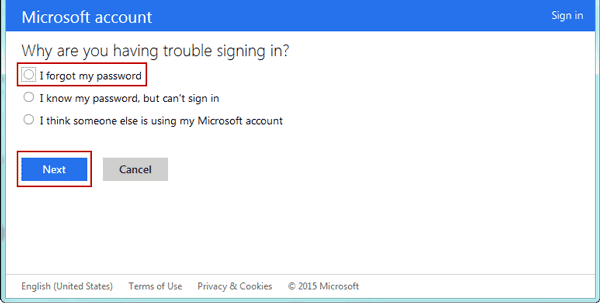
Situación 2: usando el mejor programa gratuito de recuperación de contraseña de Windows
La solución definitiva para recuperar la contraseña de Windows 8 es el restablecimiento de contraseña de Windows de Tipard. Es una herramienta simple para restablecer su contraseña de Windows 8 en el entorno de preinstalación, por lo que la información y los archivos actuales en su computadora no tienen pérdidas. Además, ofrece dos formas de ayudarlo a recuperar su contraseña de Windows, el DVD de arranque y la unidad USB.
Cómo recuperar la contraseña de Windows 8 con DVD de arranque
Step 1. Instalar la herramienta de recuperación de contraseña de Windows 8
Descargue e instale Windows Password Reset en una computadora accesible, y luego ejecute el programa cuando haya olvidado la contraseña de Windows 8.
Step 2. Haga un DVD de arranque para la recuperación del código de acceso de Windows 8
Si desea crear un USB de arranque, puede pasar al siguiente paso. Inserte un DVD en blanco en la unidad de DVD y haga clic en "Crear CD / DVD de restablecimiento de contraseña" en la interfaz principal. Y espere a que se complete el proceso.
Step 3. Crear una unidad USB para recuperar la contraseña de Windows 8
Conecte una memoria USB y formatee. Luego presione la opción "Crear contraseña para restablecer unidad flash USB". Cuando la unidad USB de arranque esté lista, extráigala.
Step 4. Recupera tu contraseña de Windows 8 en un solo clic
Inserte el DVD de arranque o la unidad USB en su computadora con Windows 8 y reinicie su computadora. Luego, la ventana de restablecimiento de contraseña de Windows aparecerá automáticamente antes de ingresar al sistema operativo. Elija su cuenta de Windows 8 en la lista y haga clic en el botón "Restablecer contraseña". Luego puede colocar una nueva contraseña y hacer clic en "Aceptar" para confirmarla.
Retire el DVD o unidad USB de arranque de su computadora. En este momento, reinicie su computadora e inicie sesión con la nueva contraseña.
Conclusión
En este tutorial, compartimos algunas ideas sobre cómo recuperar la contraseña de Windows 8. Cuando no puede iniciar sesión en su Windows 8, puede probar la sugerencia de contraseña o adivinar su código de acceso primero. Si no son factibles, la cuenta de Microsoft puede ser útil. Aunque muchas personas se quejan de que Windows 8 fue la peor actualización de Microsoft, es una gran mejora que los usuarios puedan restablecer la contraseña utilizando la cuenta de Microsoft. Otra forma sencilla de recuperar su código de acceso de Windows 8 es restablecer la contraseña de Windows de Tipard. Como puede ver, este programa podría ayudarlo a restablecer la contraseña de Windows rápidamente. Y esperamos que nuestros guías sean útiles para que pueda deshacerse de los problemas.